笔记本用鼠标的时候怎么关闭触控板 win10系统如何禁用触控板连接鼠标
更新时间:2023-06-08 15:58:52作者:yang
笔记本用鼠标的时候怎么关闭触控板,作为一款移动性强、使用方便的计算机设备,笔记本在生活和工作中得到广泛应用,然而在使用笔记本时,经常会遇到触控板与外接鼠标同时存在的情况,给用户带来不便。在Windows 10系统中,禁用触控板连接鼠标是个常见的需求,本文将为大家介绍如何关闭触控板连接鼠标。
方法如下:
1.点击任务栏上的Windows按钮,打开任务列表;
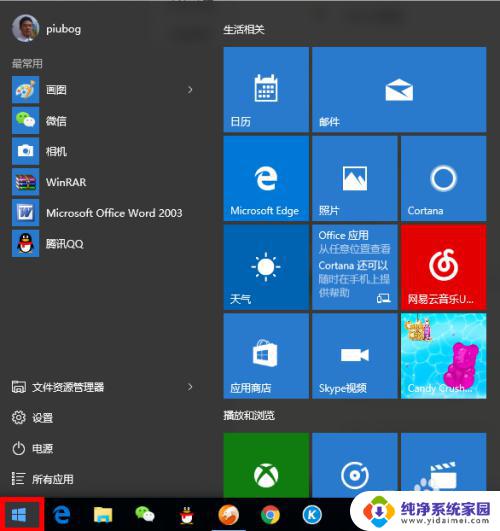
2.在任务列表中点击【设置】,进入电脑设置界面;
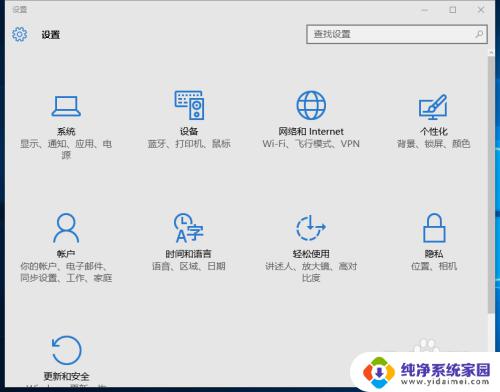
3.在设置界面中,点击【设备】(蓝牙、打印机、鼠标)按钮,进入设备设置界面,并点击设备设置界面左侧的【鼠标和触摸板】选项;
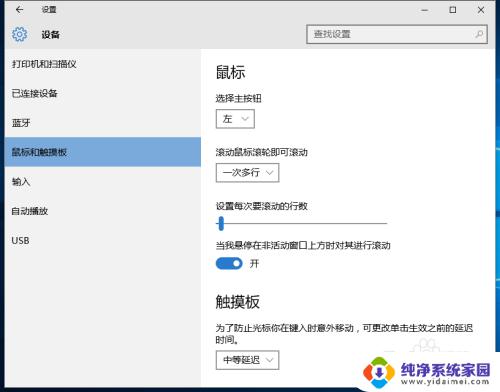
4.将右边的滚动条拉到最下面;我们会发现,在最底下有【其他鼠标选项】的链接;
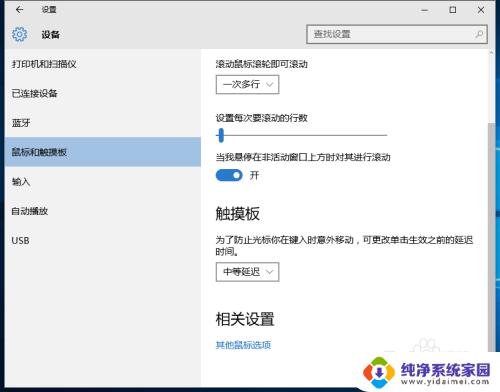
5.点击【其他鼠标选项】进入【鼠标属性】对话框;
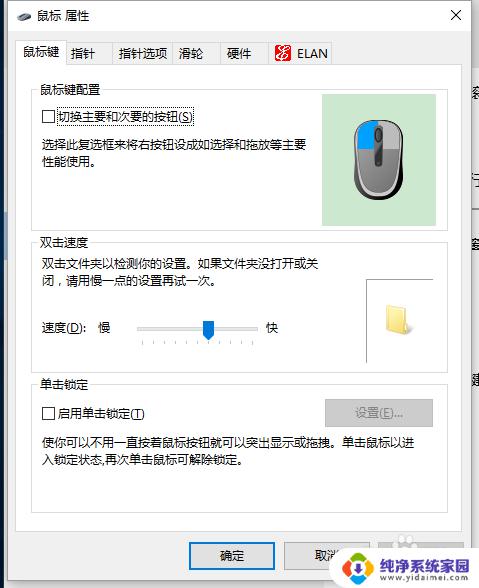
6.在【鼠标属性】对话框上面的标签中选择最右边的【ELAN】,并在勾选【插入外置USB指向装置时禁用】选项。最后点击【确定】按钮。至此,就大功告成了!
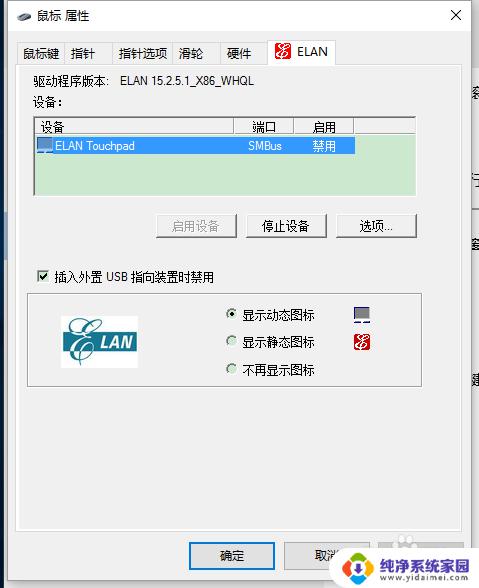
以上就是在使用笔记本电脑时如何关闭触摸板的全部内容,如果有任何不清楚的用户,请参考小编的步骤进行操作,希望这篇文章对您有所帮助。
笔记本用鼠标的时候怎么关闭触控板 win10系统如何禁用触控板连接鼠标相关教程
- 笔记本的鼠标触摸板怎么关闭 Win10笔记本怎么禁用触摸板
- 笔记本触控板禁用怎么设置 触摸板怎么关闭Win10笔记本
- 禁用笔记本电脑触控板 Win10笔记本电脑触摸板如何禁用
- thinkpad禁用触摸板 win10 联想ThinkPad笔记本如何关闭触摸板
- 戴尔电脑win10系统关闭触摸板教程 戴尔笔记本鼠标触摸板关闭方法
- thinkpad windows10 关闭触摸板 联想笔记本电脑怎么关闭触控板
- 笔记本电脑禁用触摸板 Win10笔记本电脑禁用触摸板步骤
- 怎么取消笔记本的触摸板 Win10笔记本电脑触摸板禁用方法
- 禁用笔记本自带触摸板 Win10笔记本电脑触摸板禁用方法
- 笔记本触控板打开了没反应 win10笔记本触摸板失灵怎么办
- 怎么查询电脑的dns地址 Win10如何查看本机的DNS地址
- 电脑怎么更改文件存储位置 win10默认文件存储位置如何更改
- win10恢复保留个人文件是什么文件 Win10重置此电脑会删除其他盘的数据吗
- win10怎么设置两个用户 Win10 如何添加多个本地账户
- 显示器尺寸在哪里看 win10显示器尺寸查看方法
- 打开卸载的软件 如何打开win10程序和功能窗口